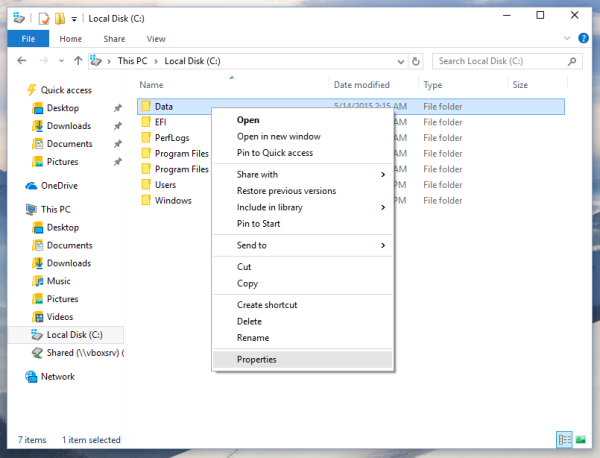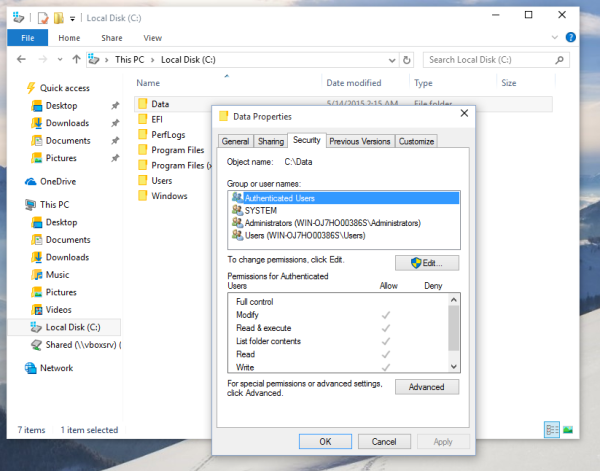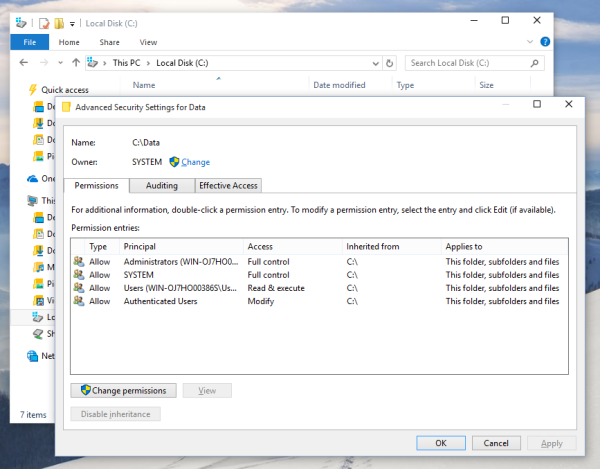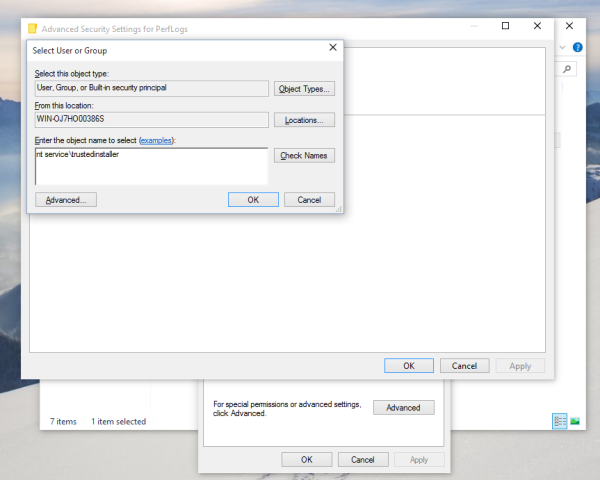అప్రమేయంగా, విండోస్ 10 లోని దాదాపు అన్ని సిస్టమ్ ఫైళ్ళు, సిస్టమ్ ఫోల్డర్లు మరియు రిజిస్ట్రీ కీలు 'ట్రస్టెడ్ఇన్స్టాలర్' అని పిలువబడే ప్రత్యేక అంతర్నిర్మిత వినియోగదారు ఖాతాకు చెందినవి. కాబట్టి, మీరు యాజమాన్యాన్ని తీసుకొని, ఫైల్ ఓ ఫోల్డర్కు నిర్వాహక అనుమతులను మంజూరు చేసి, తరువాత ట్రస్టెడ్ఇన్స్టాలర్ ఖాతాను యజమానిగా పునరుద్ధరించాలనుకుంటే, అది ఖాతాల జాబితాలో చూపబడలేదని మీరు గమనించవచ్చు. విండోస్ 10 లో ట్రస్టెడ్ఇన్స్టాలర్ యాజమాన్యాన్ని ఎలా పునరుద్ధరించాలో ఇక్కడ ఉంది.
ప్రకటన
కు విండోస్ 10 లో ట్రస్టెడ్ఇన్స్టాలర్ యాజమాన్యాన్ని పునరుద్ధరించండి , కింది వాటిని చేయండి:
- ఫైల్ ఎక్స్ప్లోరర్ను తెరిచి, ఆపై మీరు యాజమాన్యాన్ని తీసుకోవాలనుకుంటున్న ఫైల్ లేదా ఫోల్డర్ను కనుగొనండి.
- ఫైల్ లేదా ఫోల్డర్పై కుడి-క్లిక్ చేసి, గుణాలు క్లిక్ చేసి, ఆపై భద్రతా టాబ్ క్లిక్ చేయండి.
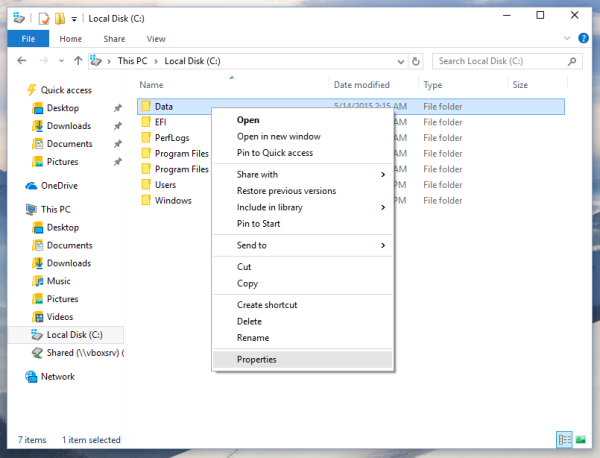
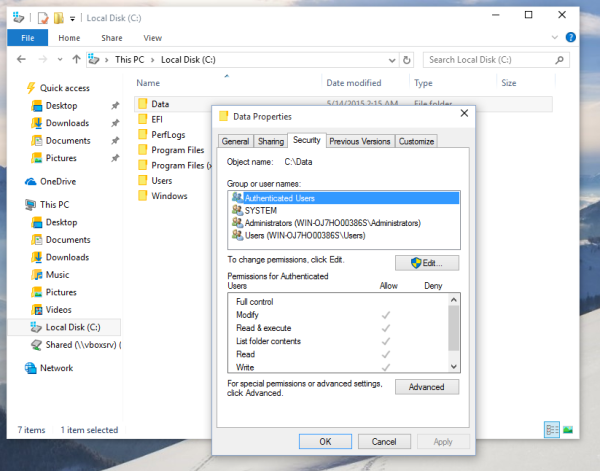
- అధునాతన బటన్ క్లిక్ చేయండి. 'అధునాతన భద్రతా సెట్టింగ్లు' విండో కనిపిస్తుంది. ఇక్కడ మీరు కీ యజమానిని మార్చాలి.
'యజమాని:' లేబుల్ పక్కన ఉన్న మార్పు లింక్ను క్లిక్ చేయండి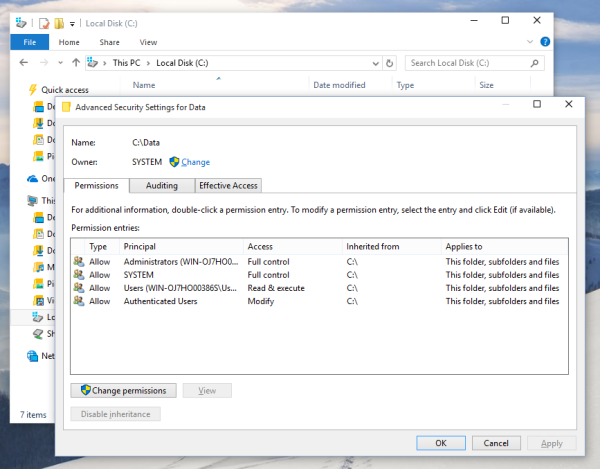
- వినియోగదారుని ఎంచుకోండి లేదా సమూహ విండో కనిపిస్తుంది. ఇక్కడ 'NT Service TrustedInstaller' ను కొత్త యజమాని పేరుగా టైప్ చేయండి:
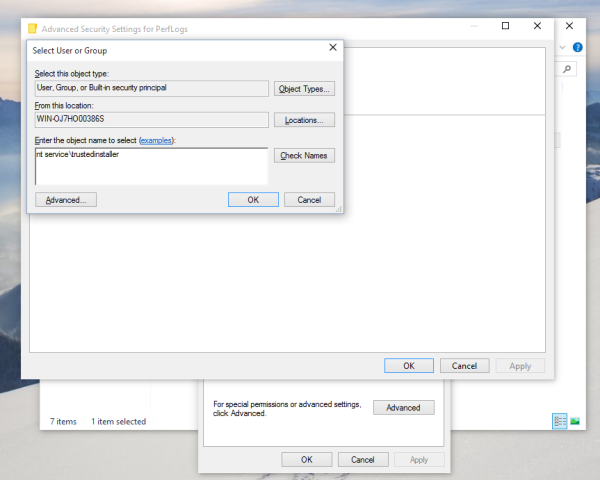
- యాజమాన్యాన్ని మార్చడానికి సరే క్లిక్ చేయండి.
మీరు పూర్తి చేసారు.
అలాగే, మీరు మీ సమయాన్ని ఆదా చేయడానికి ఫైల్ ఎక్స్ప్లోరర్కు ప్రత్యేక సందర్భ మెనుని జోడించాలనుకోవచ్చు.
యజమాని సందర్భ మెనుని మార్చండి
మీరు జోడించడం ద్వారా గణనీయమైన సమయాన్ని ఆదా చేయవచ్చు యజమానిని మార్చండి ఫైల్ ఎక్స్ప్లోరర్లో కుడి-క్లిక్ కాంటెక్స్ట్ మెనూకు ఆదేశించండి.

నాకు ఎలాంటి జ్ఞాపకం ఉంది
ఇది ఒక క్లిక్తో ఫైల్, ఫోల్డర్ లేదా డ్రైవ్ యజమానిని మార్చడానికి మిమ్మల్ని అనుమతిస్తుంది. నిర్వాహకుల సమూహం, అందరూ, సిస్టం మరియు సహా అంతర్నిర్మిత సిస్టమ్ ఖాతాలలో ఒకదానికి యజమానిని త్వరగా మార్చడానికి సందర్భ మెను ఉపయోగకరమైన ఎంపికలను అందిస్తుంది. విశ్వసనీయ ఇన్స్టాలర్ సిస్టమ్ ఖాతాలు. ఈ సందర్భంలో అదనపు దశలు అవసరం లేదు. మార్పు యజమాని సందర్భ మెను గురించి మరింత తెలుసుకోవడానికి, దయచేసి క్రింది పోస్ట్ను చూడండి.
విండోస్ 10 లో మార్పు యజమాని సందర్భ మెనుని ఎలా జోడించాలి
అక్కడ, మీరు ఉపయోగించడానికి సిద్ధంగా ఉన్న రిజిస్ట్రీ ఫైల్స్, వివరణాత్మక సూచనలు మరియు ప్రతి కాంటెక్స్ట్ మెనూ ఎంట్రీ ఎలా పనిచేస్తుందనే దానిపై స్పష్టీకరణలను మీరు కనుగొంటారు.
అంతే. ఈ ఉపాయాన్ని ఉపయోగించి, విండోస్ 10 లోని ట్రస్టెడ్ఇన్స్టాలర్ ఖాతాకు ఫైల్ లేదా ఫోల్డర్ యొక్క యాజమాన్యాన్ని సులభంగా పునరుద్ధరించడం సాధ్యమవుతుంది. మీరు చదవడానికి ఆసక్తి కలిగి ఉండవచ్చు యాజమాన్యాన్ని ఎలా తీసుకోవాలి మరియు విండోస్ 10 లోని ఫైల్స్ మరియు ఫోల్డర్లకు పూర్తి ప్రాప్తిని పొందడం .